Créer Windows 10 créer un point de restauration automatique lors des analyses de Windows Defender

Si quelque chose ne va pas et que votre système est instable, voici un bon moyen de vous assurer que vous avez un point de restauration actuel sur lequel vous pouvez vous appuyer.
Il est toujours important d'avoir une écurie récenteversion de Windows 10 vers laquelle vous pouvez revenir en cas de problème. Tout ce qui provient d'un virus ou d'une mauvaise installation de logiciel peut rendre votre système instable. Pour vous assurer que vous disposez d'un point de restauration à jour, vous pouvez le configurer pour en créer un chaque fois que Windows Defender effectue une analyse du système.
Créer des points de restauration automatiques pour Windows 10 Pro
Il n’est généralement pas activé par défaut. La première chose à faire est donc d’activer la restauration du système. Appuyez sur la touche Windows et type: point de restauration et appuyez sur Entrée. Cliquez ensuite sur le bouton Configurer et assurez-vous que la protection du système est marquée. Vous pouvez également y définir la quantité d'espace disque utilisée pour la sauvegarde du point de restauration.
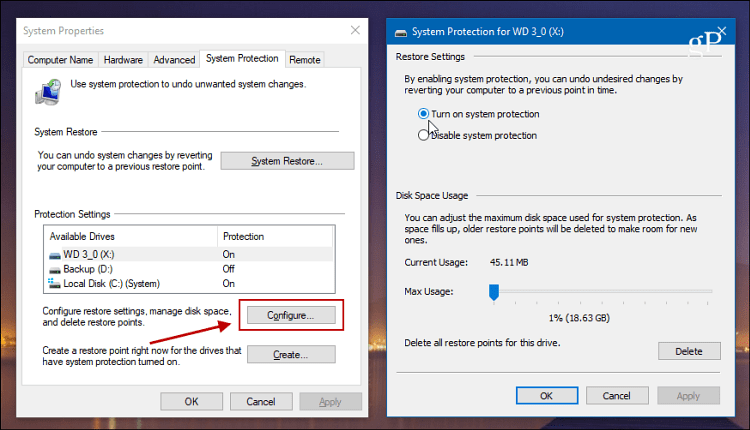
Si vous utilisez Windows 10 Pro, vous pouvez le configurer à l’aide de la stratégie de groupe. Frappé Touche Windows + R et type: gpedit.msc dans la boîte de dialogue Exécuter et appuyez sur Entrée.
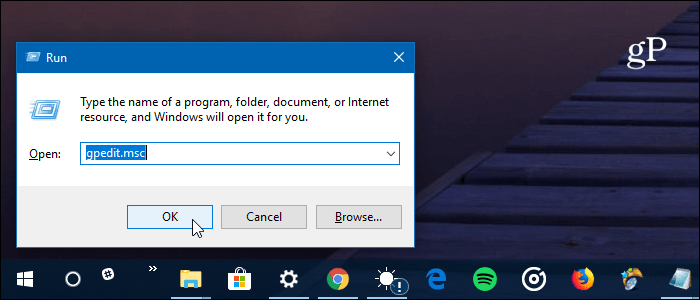
Puis naviguez jusqu'au chemin suivant:
Computer Configuration > Administrative Templates > Windows Components > Windows Defender Antivirus > Scan
Double-cliquez ensuite sur «Créer un point de restauration système» dans la colonne Paramètre de droite.
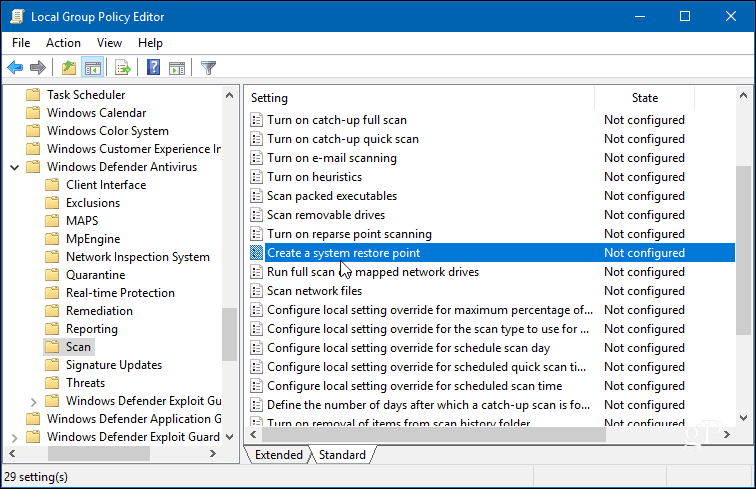
Définissez-le sur Activé et cliquez sur OK pour fermer l'éditeur de stratégie de groupe.
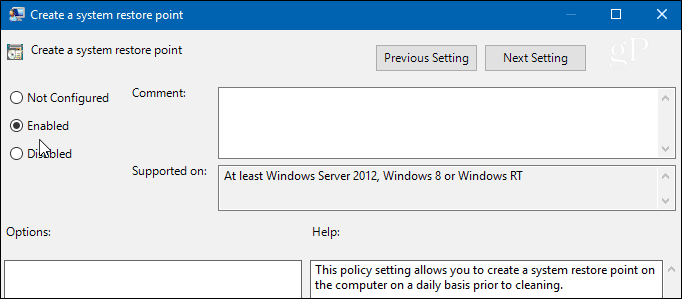
Créer des points de restauration automatiques pour Windows 10 Accueil
La stratégie de groupe n'est pas disponible dans Windows 10 Home, mais vous pouvez la configurer pour créer un point de restauration automatique lorsque Windows Defender effectue une analyse système en modifiant le registre.
Pour ouvrir le registre, appuyez sur Touche Windows + R et type: regedit et cliquez sur OK ou appuyez sur Entrée.
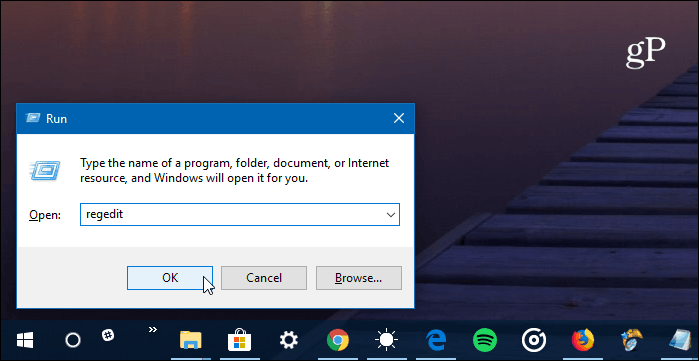
Une fois ouvert, suivez le chemin suivant:
HKEY_LOCAL_MACHINESOFTWAREPoliciesMicrosoftWindows Defender
Cliquez avec le bouton droit sur la clé Windows Defender et sélectionnez Nouveau> Clé.
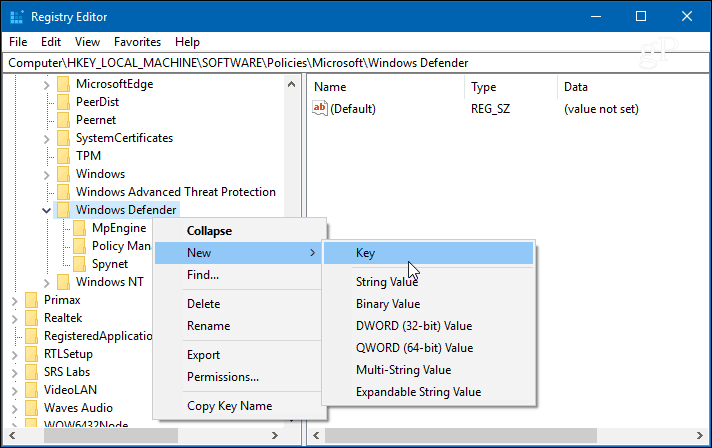
Nommez cette nouvelle clé Analyse avec une nouvelle valeur DWORD (32 bits) de DisableRestorePoint avec une valeur de données de zéro. Une fois que vous avez terminé, fermez simplement l’éditeur de registre.
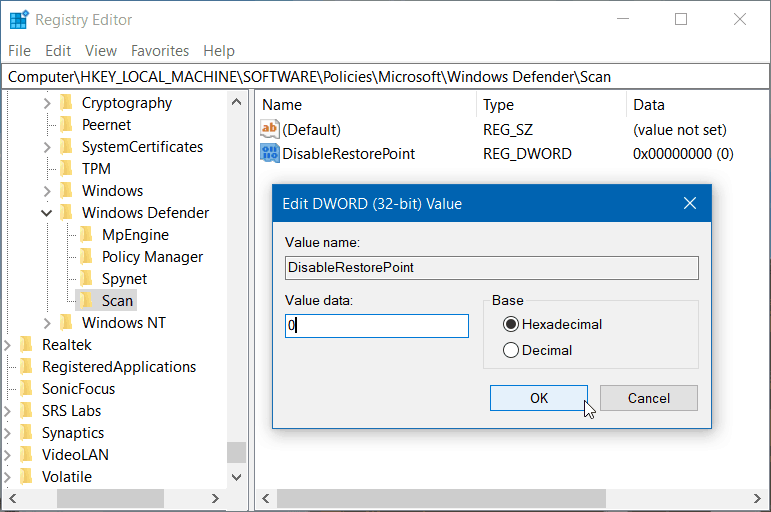
Que ce soit sous Windows 10 Pro ou Home, aprèsPour le configurer, Windows créera un nouveau point de restauration avant que Windows Defender ne lance une analyse du système - qui est quotidienne, à moins que vous ne veniez modifier le calendrier.
Windows crée automatiquement un point de restaurationavant d'installer les mises à jour Windows. Toutefois, il est important d’avoir un nouveau point stable sur lequel revenir en arrière si quelque chose d’inattendu se produit et si vous n’avez pas pensé à créer un point de restauration.
Si vous êtes nouveau sur Windows 10 et souhaitez mêmeplus de guides et de conseils, assurez-vous de consulter tous les articles de nos archives Windows 10. En outre, pour des problèmes spécifiques, rejoignez nos forums Windows 10 gratuits et postez vos questions et réflexions sur les produits et services Microsoft.
![Corrigez Windows 7 avec un point de restauration du système [Comment]](/images/windows-7/fix-windows-7-with-a-system-restore-point-how-to.png)









laissez un commentaire